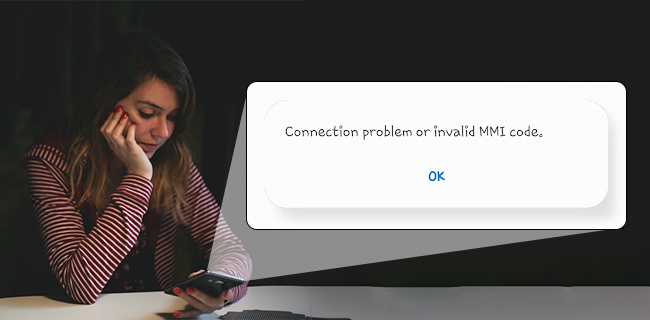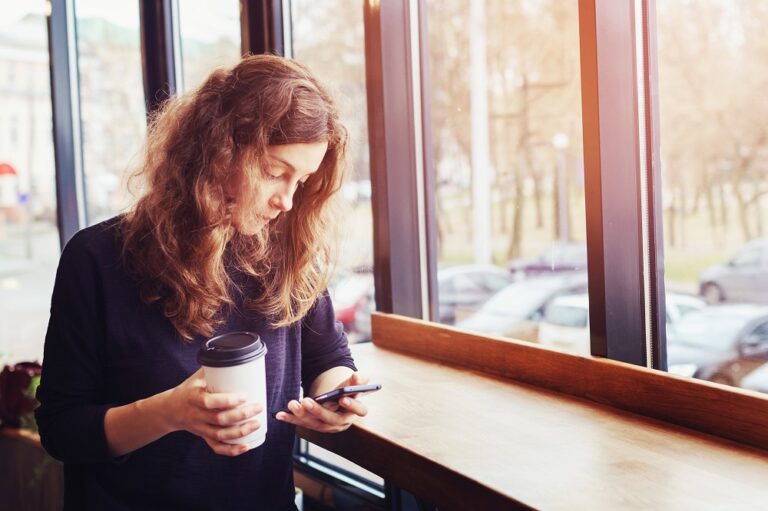Как да добавите надписи в CapCut
Видео съдържанието става все по-популярно през последните няколко години. С възхода на TikTok и Instagram Reels всеки споделя видеоклипове на тези платформи. Това е отлична среда за предаване на информация – но не всеки може да му се наслади със звук. Има решение за това: да придружите видеоклипа с надписи.

CapCut е известно приложение за редактиране на видеоклипове, особено за социални медии като TikTok. Сред многобройните опции за редактиране, той също така позволява добавяне на текст към съдържанието.
Программы для Windows, мобильные приложения, игры - ВСЁ БЕСПЛАТНО, в нашем закрытом телеграмм канале - Подписывайтесь:)
Ето кратко ръководство за това как да добавяте надписи, когато редактирате видеоклипове в CapCut.
Защо трябва да добавите надписи към видеоклипа
Вмъкването на текстови елементи във видео съдържание е чудесен начин за предаване на завладяващи послания. По този начин те достигат и до по-голяма аудитория.
Видеоклиповете се състоят от визуални и аудио елементи. Въпреки това, ако не са придружени от надписи, те не са достъпни за тези, които нямат възможност да се насладят на звука. Хората с увреден слух, например, не могат да оценят напълно информацията, която видеото предоставя, ако не е написана на екрана.
Надписи срещу субтитри
Има разлика между надписи и субтитри, тъй като те имат различни функции. Надписът е част от текстово съдържание, което придружава видеоклипа, но не е задължително да транскрибира звука наизуст. Основната функция на надписа е да обясни съдържанието на видеоклипа и да подчертае ключови думи или тема. Освен това, той замества ролята на гласа в предаването на посланието, което го прави многостранен и отворен за творчески начинания.
От друга страна, субтитрите превеждат езика на видеото в текст дума по дума. Те са полезни за хора с увреждания или с увреден слух, защото осигуряват буквален превод на посланието на видеоклипа.
Добавете надписи в CapCut
CapCut е много удобен за потребителя и позволява лесно редактиране на видео, независимо от вашето устройство. Добавянето на текст към видеоклип в CapCut е проста операция и приложението позволява различни функции за творчески редакции. Има два начина, по които можете да добавите текст към вашите видеоклипове в CapCut и те са лесни за достъп.
Добавете автоматичен надпис към видеоклипове в CapCut
CapCut предоставя функция за автоматични надписи, която е удобна за съкращаване на процеса на редактиране на видео. Той автоматично ще създаде субтитри за видеоклипове, които можете да редактирате ръчно, след като приложението ги генерира. За да използвате автоматично генерираните надписи в CapCut, трябва да изберете езика, използван във видеото. Оттам приложението автоматично ще създаде текста въз основа на видео звука.
Ето как да активирате автоматично генерирани надписи в CapCut:
- Отворете началния екран на Приложение CapCut и създайте нов проект.

- Импортирайте видеоклипа, който искате да редактирате, в проекта.

- Намерете бутона „Текст“ в долната лента на менюто.

- Изберете опцията „Автоматични надписи“.

- Изберете опциите за звук от изскачащия диалогов прозорец. Има три варианта:

- Изберете „Оригинален звук“, ако разказвачът на видеоклипа е във видеоклипа.
- Изберете „Voiceover“, ако видеоклипът включва предварително записан глас, придружаващ видео съдържание.
- Изберете „И двете“, ако видеоклипът комбинира предишните две.
- Изберете езика на видеото.

- Докоснете „Старт“ и изчакайте приложението да обработи надписите.

Времето за обработка зависи от дължината на видеоклипа. След като приложението завърши автоматичното генериране, можете ръчно да редактирате текста на надписа, ако приложението е транскрибирало нещо неправилно. Можете да получите достъп до тази функция чрез менюто за пакетно редактиране.
CapCut също така позволява стилизиране на надписите, което ви позволява да експериментирате и да осигурите уникално настроение на вашите видеоклипове. Можете да направите това бързо, като влезете в менюто Стил. Там можете да промените типа на шрифта, цвета и други функции за фина настройка на вашето видео.
След като приключите с редактирането, запазете видеоклипа си във вашата библиотека и го споделете в TikTok или като Instagram Reel.
Ръчно добавяне на надпис към видеоклипове в CapCut
Ръчното редактиране на видео може да е малко по-сложно в CapCut. Все пак ви позволява да персонализирате по-прецизно текста във вашите видеоклипове. Ръчното създаване на надписи ви позволява да включвате текст по-креативно, ако се стремите към нещо повече от добавяне на субтитри, които да следват звука.
Ето инструкции за това как ръчно да включите надписи в CapCut:
- Отвори Приложение CapCut и докоснете „Нов проект“.

- Изберете видеоклипа, който искате да редактирате, и докоснете „Добавяне“.

- Коригирайте бялата линия, която определя частта от видеоклипа, която ще получи надписа. Можете да направите това, като плъзнете екрана наляво или надясно.

- Кликнете върху опцията „Текст“ в долната лента на менюто. Това меню ще ви предостави множество опции:

- „Добавяне на текст“ е най-адаптивният, който ви позволява пълен контрол върху надписа.

- „Текстовият шаблон“ ще ви даде бързи, предварително проектирани решения за дизайна на надписите.

- „Добавяне на текст“ е най-адаптивният, който ви позволява пълен контрол върху надписа.
- Изберете „Добавяне на текст“.

- Използвайте раздела „Клавиатура“, за да въведете текста на надписа.

- Коригирайте стила и ефектите на надписите, добавете балонче или анимирайте текста.

- Докоснете отметката и завършете редакцията.

След като завършите дизайна на надписите, е време да ги вмъкнете във видеоклипа. След това трябва да го позиционирате на екрана и да го синхронизирате с речта. Можете да направите това, като докоснете оранжевото поле и коригирате белите граници, за да синхронизирате текста с видеоклипа.
Съвети за създаване на добри надписи в CapCut
Естествено, искате да избегнете допълнителни редакции, когато приключите с добавянето на надписи към вашите видеоклипове. Въпреки че CapCut предлага отлични функции за проектиране на видео надписи, той също има някои недостатъци. Следователно може да искате да избегнете някои неща, за да сте сигурни, че надписите на вашите видеоклипове няма да се нуждаят от допълнително редактиране.
Бъдете кратки
Ако решите да добавите автоматично генерирани надписи към видеоклипа си, уверете се, че не са прекалено дълги. Това ще ги направи по-трудни за четене от зрителя. Освен това приложения като TikTok или Instagram може да ги отрежат след качване.
За да избегнете този проблем, уверете се, че извършвате ръчна проверка. Разгледайте всяко парче надпис след автоматичното генериране и разбийте всички дълги изречения.
Дръжте го основно
Вторият съвет е да избягвате ръкописни или други шрифтове, които може да са трудни за четене. Видеоклиповете в TikTok са известни с това, че са лесно смилаеми. Ако зрителят не може незабавно да прочете надписа на вашето видео, той вероятно ще плъзне бързо нагоре. Изберете шрифтове, които са лесни за четене, като Classic, Bold или Serif.
Бъдете креативни с надписи
Добавянето на надписи към видеоклипа позволява на всеки да му се наслаждава. Транскрибирането на видеоклипа подобрява разбирането от публиката и позволява гъвкаво гледане, независимо от околната среда. Освен това повечето създатели на съдържание се стремят към увеличаване на SEO и броя на гледанията. Включването на текстово съдържание във видеоклипа допринася и за двата фактора.
Редактирането на видеоклипове в CapCut е най-разпространеният и лесен начин за създаване на страхотно видео съдържание. Следващият път, когато създадете нов видеоклип в TikTok или Instagram Reel, добавете надпис към него, за да подобрите потребителското изживяване. Вашите зрители ще ви бъдат благодарни за това и вие ще направите видеоклипа си по-богат на информация.
Как предпочитате да добавяте надписи към вашите видеоклипове? Кажете ни в секцията за коментари по-долу.
Программы для Windows, мобильные приложения, игры - ВСЁ БЕСПЛАТНО, в нашем закрытом телеграмм канале - Подписывайтесь:)